
Wenn Sie mehrere Word-Dokumente gleichzeitig geöffnet haben, werden diese auch in eigenen Word Fenstern angezeigt, wie Sie z.B. auf der Taskleiste leicht feststellen können. Dort können sie auch ganz einfach zwischen den Fenstern wechseln.
Es gibt aber viel mehr Anforderungen an die Fensteransichten:
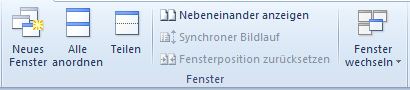 Die dazu notwendigen Befehle finden Sie im Menüband Register Ansicht in der Gruppe Fenster:
Die dazu notwendigen Befehle finden Sie im Menüband Register Ansicht in der Gruppe Fenster:
- Die Schaltfläche Neues Fenster öffnet das aktuelle Dokument nochmals in einem zusätzlichen Fenster.
- Alle anordnen ordnet alle offenen Word-Fenster am Bildschirm an. Das kann bei mehr als 3 offenen Dokumenten recht unübersichtlich werden.
- Teilen: Mit einem Klick teilen Sie, nachdem Sie auf die Schaltfläche Teilen geklickt haben, ein Dokument horizontal in zwei Teile. Das ist eine ideale Ansicht, um weit auseinanderliegende Textteile zu vergleichen oder sie zu kopieren oder zu verschieben (auch per drag 'n drop).
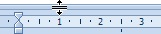 Um die Teilung wieder aufzuheben, ziehen Sie das obere Ende des teilenden Lineals ganz nach oben oder nach unten.
Um die Teilung wieder aufzuheben, ziehen Sie das obere Ende des teilenden Lineals ganz nach oben oder nach unten.
- Mit Nebeneinander anzeigen können Sie zwei Fenster bequem vergleichen:
- Um zwei Fenster eines Dokuments zu vergleichen, deaktivieren Sie die Schaltfläche
 , um verschiedene Bereiche des Dokuments sehen zu können (ähnlich Teilen).
, um verschiedene Bereiche des Dokuments sehen zu können (ähnlich Teilen).
- Beim Vergleichen zweier unterschiedlicher Dokumente sollten Sie
 aktivieren, um bei ähnlichen Dokumenten die beiden Vergleichsbereiche immer gleichzeitig zu sehen.
aktivieren, um bei ähnlichen Dokumenten die beiden Vergleichsbereiche immer gleichzeitig zu sehen.
- Mit dem Dropdownfeld Fenster wechseln können Sie ein anderes Dokument auch ohne Taskleiste aktivieren. Hier können Sie alternativ (übrigens in allen Office-Anwendungen) auch die Tastenkombination
 +
+  verwenden.
verwenden.
Tipp getestet unter Word 2007, 2010, 2013






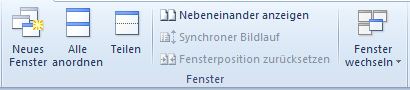 Die dazu notwendigen Befehle finden Sie im Menüband Register Ansicht in der Gruppe Fenster:
Die dazu notwendigen Befehle finden Sie im Menüband Register Ansicht in der Gruppe Fenster: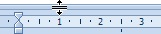 Um die Teilung wieder aufzuheben, ziehen Sie das obere Ende des teilenden Lineals ganz nach oben oder nach unten.
Um die Teilung wieder aufzuheben, ziehen Sie das obere Ende des teilenden Lineals ganz nach oben oder nach unten. , um verschiedene Bereiche des Dokuments sehen zu können (ähnlich Teilen).
, um verschiedene Bereiche des Dokuments sehen zu können (ähnlich Teilen). aktivieren, um bei ähnlichen Dokumenten die beiden Vergleichsbereiche immer gleichzeitig zu sehen.
aktivieren, um bei ähnlichen Dokumenten die beiden Vergleichsbereiche immer gleichzeitig zu sehen. +
+  verwenden.
verwenden.